Fyde OS镜像文件是一款一款可以让你体验Fyde OS系统的镜像,这个系统其实就是去掉了谷歌服务的chrome os,可以说是专门为国内用户改造的一个系统。我们可以将 Fyde OS 看作是剔除了 Google 服务的 Chrome OS,在此基础上,它还根据国内环境进行一定程度的二次开发,是国内体验 Chrome OS 的不二之选。
Fyde OS安装方法:
和很多操作系统一样,Fyde OS 提供了虚拟机镜像和独立安装镜像,对于想要尝鲜但同时又没有合适空闲设备的朋友,选择虚拟机镜像是最安全的体验方式,这里就不做详细展开了。
而我手里正好有一台 14 年款的低端 NUC,安装 Windows 10 都有些力不从心的它,用来体验性能要求并不高的 Fyde OS 再合适不过。

要想在物理设备上运行 Fyde OS,我们首先需要制作一个独立的安装 镜像,这里需要准备一个容量至少为 8GB 的 U 盘,之后通过 etcher 这种镜像烧录软件将其烧录到设备中(镜像包无需解压直接烧录即可)。
如果你使用的是 Windows 设备,那么还可以使用 rufus 进行烧录,需要说明的是在 Windows 上烧录完成后,Windows 系统会提示格式化 U盘,这里留意并选择忽略即可。
之后我们就可以将做好的系统 U 盘插入设备中进行启动了。
这里需要说明的是,在设备 BIOS 中要设置从 U 盘引导启动,如果后面需要将安装到硬盘中,那么还要将设备的启动模式改为 通过 UEFI 方式启动。此外和 Windows 或者 macOS 系统安装不一样的是,Fyde OS 的安装镜像同时也是 live USB 镜像,这一点到和 Ubuntu Linux 的安装镜像类似。
换言之我们完全可以不用安装到设备硬盘中,通过 U 盘就可以体验完整功能。

欢迎界面
如果前面的步骤操作无误,我们就可以通过 U 盘来启动运行 Fyde OS 了,这里系统的启动速度和 U 盘传输速度有关,启动后我们就可以看到系统初始化的设置界面。这里用过原生 Android 9.0 系统的朋友应该会觉得眼熟:Fyde OS 同样运用了新版 Material Design 设计语言。

之后就是登录账户,因为网络环境的原因,账户登录已经被修改为注册/登录 Fyde OS 账户。如果不选择登录账户,那么就只能以「访客身份」使用系统同时只能以「隐身模式」来使用浏览器,之后的体验可以说是处处受限(为了帮助大家避坑这里就不详细阐述了)。
所以这里建议大家注册登录 Fyde OS 账户,之后就可以无障碍使用 Fyde OS 的全部功能了。
使用体验:
或许是国内环境的缘故,登录系统之后桌面 UI 可以说是非常简约——桌面底部采用了和 macOS 类似的 Dock 栏,左下角则是系统启动器,点击之后将弹出搜索栏。
在搜索栏界面再次上拉就会进入应用抽屉——如果你用过 Android 9.0 原生系统启动器应该会很容易理解,这里的操作都是一脉相承的。
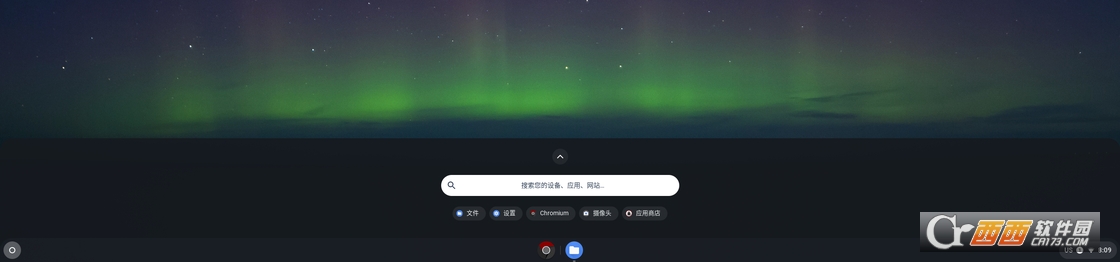
所以按照 Android 系统的使用思路来体验 Fyde OS 其实也并无不妥,比如类似 Android 上的系统状态栏在 Fyde OS 则放到了右下方——点击右下角的时间就会弹出快捷设置面板,包括蓝牙状态、音量、系统通知、夜间模式、键盘、网络等等,当然还可以对音量和设备亮度进行调整。
同时这个小面板还提供了关机、重启和用户注销等操作,毕竟是桌面操作系统,快捷设置面板的功能要更为丰富一些。

简单探索一下系统便不难发现,Fyde OS 系统的核心也是网页浏览器,系统设置也和 Chrome OS 一样被整合刀了浏览器设置当中。这种设计很大程度上参考了现代移动端操作系统,设置简化的同时做到桌面操作系统的「开箱可用」。

键盘设置
不过这样的设计也让 Fyde OS 显得有些简陋:预装软件寥寥可数,除了浏览器就是「文件」——类似 Windows 上的资源管理器应用。

文件管理器
「文件」的 UI 同样采用了 Material Design 设计,操作和原生 Android 上的「文件」基本一致,不过针对键鼠操作进行了一定优化,支持右键新建文件夹、双击打开图片浏览器进行图片编辑等等。不过由于没有预装一些常用的软件,一些常用的办公文档(Word、PowerPoint 以及 Excel)无法打开,需要借助第三方应用来解决。所以这一部分唯一的亮点可能就是 SMB 文件共享服务 吧。
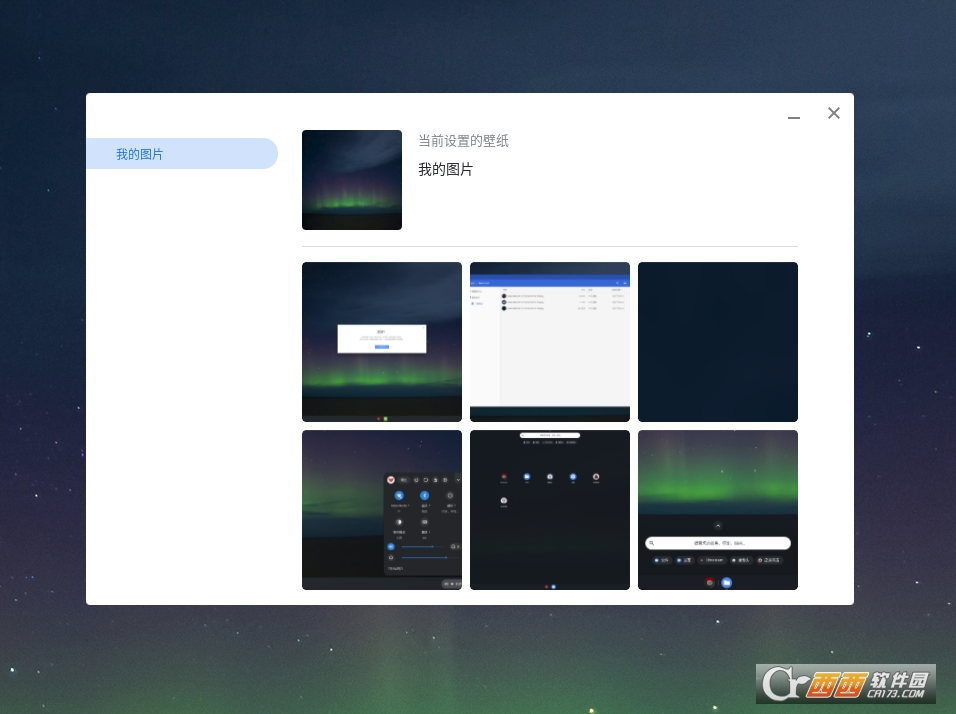
壁纸设置
最为核心的浏览器部分,由于和 Chrome OS 同源,Fyde OS 的浏览器同样也是基于 Chromium 的,并且版本升级到了较新的 v77。因为是在国内使用缘故,这个浏览器去掉了 Google 的相关服务并使用了 Fyde OS 的应用扩展商店,商店中上架的应用除了坚果云、OneDrive 等常见云盘服务,还有泼辣修图、文本编辑器这些支持离线使用的 Chrome 应用。
不过对比 Chrome 官方应用商店, Fyde OS 应用商店的应用扩展数量实在是少得可怜,所以真的想要利用浏览器,唯一可行的办法可能就是通过第三方的扩展商店来安装了。

因为缺少了 Google 的扩展商店,安装扩展的方式也变得比较原始:下载 CRX 扩展然后从「文件」中拖到浏览器的窗口进行安装,我自己安装的扩展包括 Lastpass、 Evernote 剪藏 以及 Adblock Plus,在 Fyde OS 下均能正常使用。
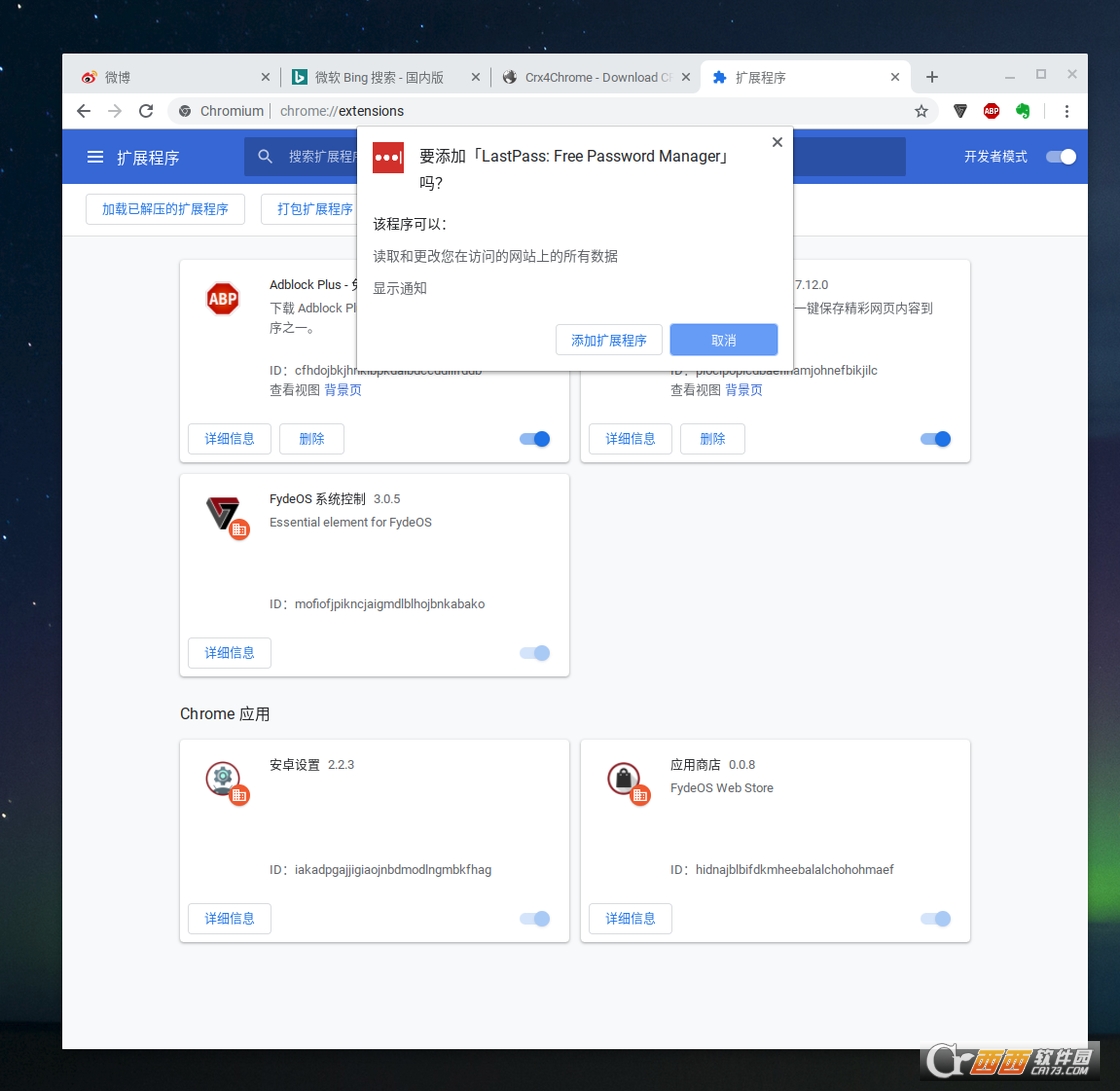
安装扩展
另外目前高版本的 Chromium 还支持安装 PWA 应用,通过浏览器将一些 Web 应用安装到系统中,体验就像是在使用本地应用一样。安装方法也很简单:打开 PWA 网址,然后在菜单栏选择「添加」并点击确认安装就 OK 了。
一般而言我会使用 PWA 应用来刷微博,此外很多常用服务也都加入了对 PWA 的支持,在这里就不举例细说了。

PWA 微博

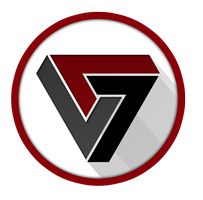

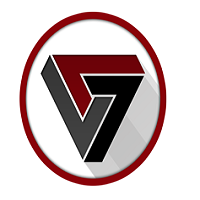





















 电脑时间校准器1.0绿色版
电脑时间校准器1.0绿色版  360win10升级助手v10.0 官方正式版
360win10升级助手v10.0 官方正式版  UNetbootinv7.00 绿色中文版
UNetbootinv7.00 绿色中文版  directx 11官方最新版
directx 11官方最新版  windows 7 OEM信息修改(WIN7 OEM DIY)V3.0 绿色版(X86+X64)
windows 7 OEM信息修改(WIN7 OEM DIY)V3.0 绿色版(X86+X64)  WINDOWS XP超级终端完整版
WINDOWS XP超级终端完整版  文字转换音频文件人工智能语音合成系统V2.36 绿色永久免费版
文字转换音频文件人工智能语音合成系统V2.36 绿色永久免费版  unidrv.hlp
unidrv.hlp  sndvol32.exe官方免费版
sndvol32.exe官方免费版  AEFSDR(Advanced EFS Data Recovery)v4.2汉化特別版
AEFSDR(Advanced EFS Data Recovery)v4.2汉化特別版  耳机环绕声音效软件 Razer Surroundv2.00.10 免费版
耳机环绕声音效软件 Razer Surroundv2.00.10 免费版  一键隐藏精灵2.6.6 官方免费版
一键隐藏精灵2.6.6 官方免费版  告而广之定时关机v1.0
告而广之定时关机v1.0  技嘉App Center软件B18.0305.1 官方版
技嘉App Center软件B18.0305.1 官方版  EDiary(电子日记本)V2.53中文特别版
EDiary(电子日记本)V2.53中文特别版  沙发电视精灵电脑版v2.2.1 官方正式版
沙发电视精灵电脑版v2.2.1 官方正式版